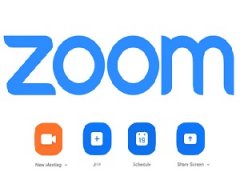
В связи с ускоренным темпом жизни и событиями, происходящими в мире, тема онлайн-обучения довольно популярна. Подготовиться к ЕГЭ, пройти какие-то курсы или поучаствовать в вебинаре намного удобнее в дистанционном режиме: ученику не надо никуда идти, а учитель сможет объяснить материал сразу большому количеству обучающихся.
Что такое Zoom
Самым подходящим для проведения обучающих трансляций является приложение Zoom. Оно позволяет создавать конференции: с видео или без него, а также с демонстрацией экрана. На ней одновременно могут присутствовать до одной тысячи человек. В бесплатной версии – до ста человек.
В Зуме доступен коллективный чат, где можно обмениваться сообщениями и различными файлами. Причем их можно высылать всем или отдельному человеку, присутствующему в конференции.
Всех участников чата можно распределять по парам и командам для групповой работы. Кроме этого их можно помещать в так называемые виртуальные аудитории: ученики, находящиеся в разных «помещениях», не смогут слышать, видеть друг друга и переписываться между собой.
Создание конференции
Чтобы создать конференцию, необходимо войти в приложение, указав адрес электронной почты и пароль. На открывшейся странице надо выбрать подходящий пункт:
- «Новая конференция». В меню можно предварительно включить или выключить видео, а также разрешить вход на конференцию по идентификатору.
- «Демонстрация экрана». Там потребуется указать общий или персональный ключ.
- «Запланировать». Позволяет заранее выбрать дату, время, период трансляции и другие параметры.

Если есть желание запустить конференцию, но нет учетной записи, то можно легко создать ее через официальный сайт разработчиков: https://zoom.us/.
Для регистрации потребуется действующий адрес электронной почты, который затем нужно будет подтвердить. Также необходимо будет указать дату рождения, имя и пароль.

Чтобы создать трансляцию, нужно установить приложение. Для этого нужно навести курсор на «Организовать конференцию» выбрать подходящий вариант из перечисленных. Откроется вкладка после чего сразу же начнется скачивание файла. После загрузки нужно кликнуть на него и дождаться конца установки.

Затем откроется меню, где надо выбрать «Войти в» и ввести данные для входа в ученую запись.
Вход в конференцию
Все конференции являются приватными. Доступ к ним можно получить по специальному коду – идентификатору конференции Zoom.
Смотреть трансляцию можно в веб-браузере, приложении для смартфона, планшета или компьютера.
Для участия через приложение на компьютере нужно открыть его и выбрать «Вход в конференцию».

Чтобы участвовать в конференции, нужно через браузер войти в личный кабинет, выбрать пункт «Войти в конференцию». Откроется окно, в котором нужно будет ввести идентификационный номер.

В приложении на смартфоне можно использовать не только идентификатор, но и имя персональной ссылки. Такие данные должен выдать организатор трансляции.

Если человек хочет стать участником видеоурока, но у него нет учетной записи, то он может обойтись и без нее. Для этого нужно открыть приложение, нажать пункт «Войти в конференцию», ввести идентификатор и имя. Также можно выбрать включать или не включать звук или видео.
Код недействителен
В конце 2018 года в программном обеспечении была обнаружена уязвимость, позволяющая злоумышленникам подбирать пароли с целью получения персональных данных.
Сейчас эта проблема устранена: для каждой новой трансляции генерируется свой уникальный идентификатор, состоящий из 9-11 цифр.
Если при вводе правильных данных все равно появляется ошибка «Этот идентификатор конференции недействителен. Проверьте и попытайтесь еще раз», то надо попробовать:
- Перезагрузить компьютер и программу.
- На компьютере – переустановить приложение, на смартфоне – обновить до актуальной версии.
Zoom очень удобен для проведения уроков и вебинаров. Участниками видеоконференции могут стать даже те люди, которые не являются пользователями программы.

 Как включить видеосвязь в Скайпе
Как включить видеосвязь в Скайпе

